構造化データについてわかりやすく解説:旧サーチコンソール基礎編

Googleサーチコンソール(Google Search Console)を導入すると、WEBサイトのパフォーマンス管理や監視ができるようになります。また、使い方などをマスターするとWEBサイトの運営に役立ちますし、便利な機能がたくさんありSEO対策にも活用できます。
今回は、Googleサーチコンソールの使い方の基礎編として、知っているようで知らない「構造化データ」についてわかりやすく解説します。
Googleサーチコンソールの「構造化データ」とは?
「構造化データ」とは、HTMLで書かれたコンテンツの意味をGoogleの検索エンジンやその他のクローラーにわかるようタグ付けしたものです。
例えば、ユーザーであればWEBサイトに掲載されている内容を見ただけで、これは住所で、これはお問い合わせ番号である、といったことを感覚的に理解することができます。
しかし、検索エンジンのクローラーのようなロボットにはその文字列を理解することができません。
そこでHTMLの情報にタグを追加することで、そのコンテンツの内容をロボットにも理解できるようにしたものが構造化データです。

構造化データを使うメリット
構造化データを使って、HTMLで書かれたコンテンツの情報を検索エンジンやクローラーに伝えることで、以下のようなメリットがあります。
1リッチスニペットが表示されやすくなる
リッチスニペット
検索結果のタイトルやURLの下に表示されるWEBサイトの説明文のことです。リッチスニペットに表示されれば、検索結果で目立たせることができる他、ユーザーが直感的にページの内容を理解できるなど、クリック率の向上につながりやすくなります。
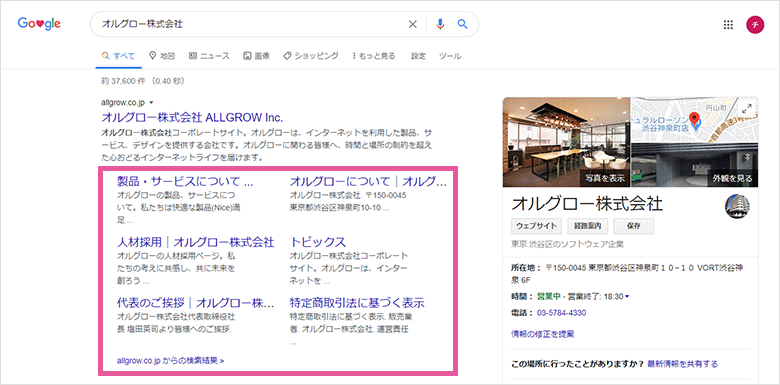
2ナレッジグラフにページ内のコンテンツが表示されやすくなる
ナレッジグラフ
検索キーワードに対して基礎情報や関連情報の中に場所・人物・作品・地名・企業などが含まれる機能のことで、検索結果の上位や右側に表示されます。ナレッジグラフに表示されると企業の認知度アップや集客アップといった効果が期待できます。
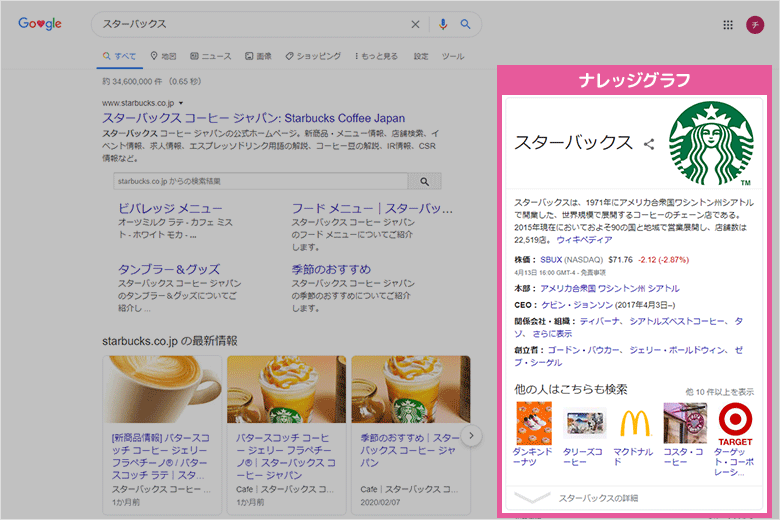
Googleサーチコンソールの構造化データの使い方
Googleサーチコンソール画面左にあるメニューにある構造化マークアップを使用することで、WEBサイト内の構造化データに関する詳細なデータを確認することができます。
構造化されたデータ情報のうち、特に重要なデータが「エラー」に関する項目です。
きちんと構造化マークアップが出来ていれば、エラーが出てくることはまずありません。
一方で、構造化データの構成がおかしかったり、文法に間違いがあったり、プロパティが不足していたりする場合はエラーが表示されます。
エラーが生じている場合は、WEBサイトの内容を伝えるためのデータが検索エンジンに上手く送れなくなりますが、SEO上で不利になるなどの悪影響はほぼないと考えられています。
それでも、将来的にどのように影響するかは分からないため、せっかくならエラーのまま放置せずに正しく修正を行ったほうがいいでしょう。
エラーが出ているかを確認する方法
Googleサーチコンソールの構造化データの項目を使うと、構造化データにエラーが出ていないかどうかを確認できます。
エラーの確認方法は、下記の方法で確認することができます。
- 1Googleサーチコンソールにログイン
Googleアカウントを使用して、Googleサーチコンソールにログインします。
Googleサーチコンソールに登録した上で使える機能です。未登録の方は、以下の記事を参考にまずはGoogleサーチコンソールにご登録ください。
「【Googleサーチコンソール】自分で出来る登録方法 使い方ガイド」 - 2ダッシュボードの【検索での見え方】をクリック
- 3 【構造化データ】をクリック
- 4「エラーが発生したアイテム」の項目を確認する
- 5 エラーが発生している「データタイプ」をクリックしてエラーを確認する
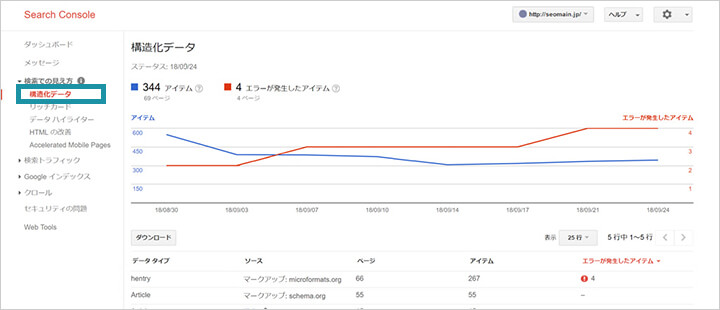
構造化データに表示されるエラー内容
構造化データに表示されるエラーの種類は、
- authorがありません
- entry-title がありません
- updated がありません
というエラーです。
【author】は、著作者に関するデータが指定されていないことを示すエラーです。
【entry-title】は、タイトルに関するデータが指定されていないことを示すエラーです。
【updated】は、更新日に関するデータが指定されていないことを示すエラーです。
構造化データのエラーを修正する方法
構造化データを確認した際にエラーを発見した場合は、下記のような方法で正しく修正します。
ここでは、WordPressを使用したWEBサイトの修正方法を紹介します。
WordPressを使用したWEBサイトの修正方法
- 1WordPressにログイン
- 2 管理画面の【外観】をクリック
- 3【テーマの編集】をクリック
- 4「single.php」を開いて修正する
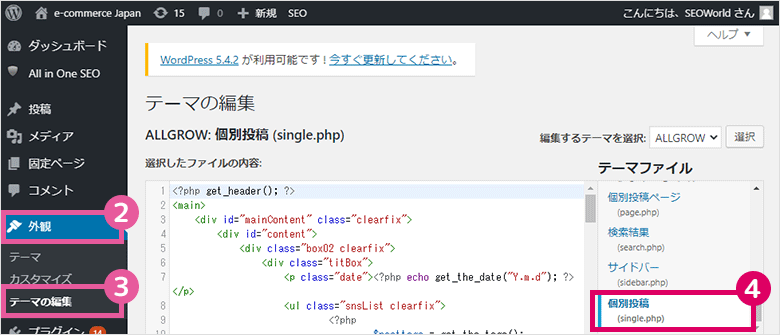
【authorの修正方法】
</footer>の直前に以下のようなコードを入力します。
<span class=”vcard author”><span class=”fn”>コンテンツの著作者名(※)</span></span>
※の部分には任意の名前を入力します。
【entry-titleの修正方法】
エントリーフッターの前半にある<span class=”date”>の部分を、以下のように変更します。
<span class=”date updated”>
【updatedの修正方法】
<h1>の部分を、以下のように変更します。
<h1 class=”entry-title”>
構造化データテストツールの確認方法
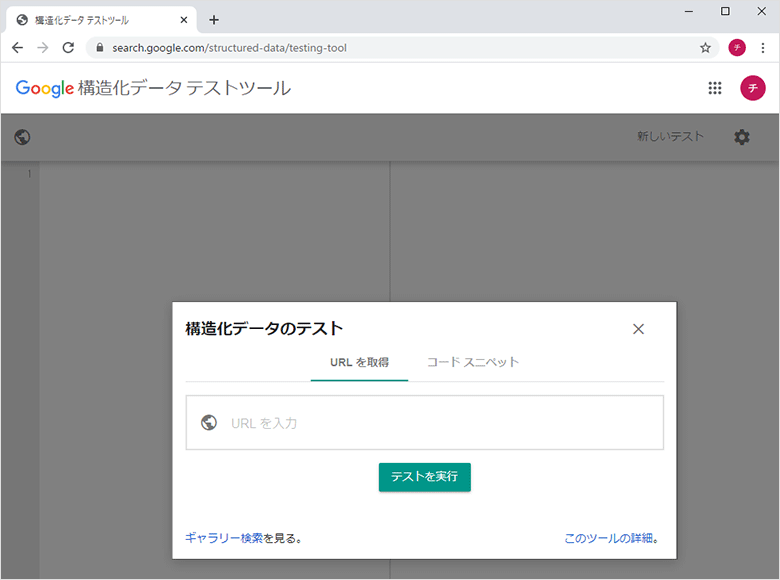
エラーが発生していた部分を修正した後は、Googleサーチコンソールの「構造化データテストツール」を使って確認作業をします。
- 1エラーが発生したアイテムの「ページのURL」をクリック
- 2【ライブテータをテスト】をクリック
- 3「hentry」の項目を確認する
※hentry項目でエラー0、警告0となっていれば、正しく修正されています。
Googleサーチコンソールにある構造化マークアップを使用することで、WEBサイト内の構造化データに関する様々なデータを一度に確認することができます。
構造化されたデータ情報のうち、特に重要な項目が「構造化データのエラー」に関することです。エラーが生じていること自体が直接SEOに影響を及ぼすことは今のところありませんが、検索エンジンに対してWEBサイトの内容を正しく伝えるためにも、エラーを放置することなく正しく修正を行ったほうがいいでしょう。
以上、「構造化データ」についての解説でした。
RECOMMENDED ARTICLES
ぜひ、読んで欲しい記事














